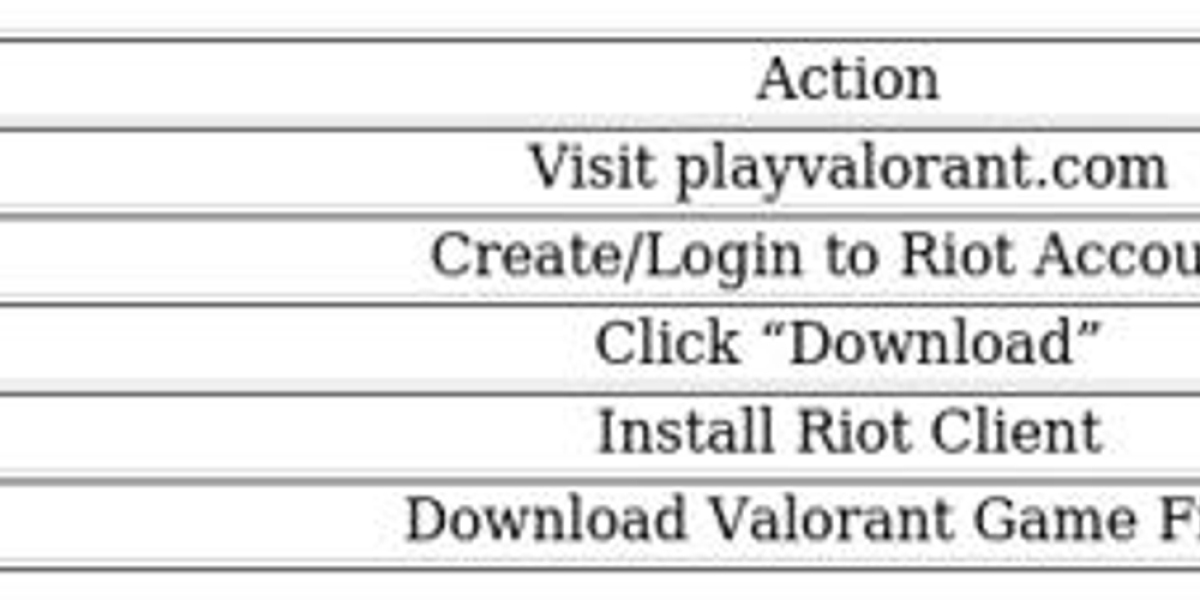Guide de téléchargement et d’installation
Valorant est rapidement devenu l’un des jeux de tir tactiques les plus populaires au monde. Créé par Riot Games, ce jeu compétitif combine une précision de tir exceptionnelle avec des capacités uniques pour chaque agent. Les joueurs du monde entier sont impatients de ressentir l’adrénaline que procure ce FPS.
Avant de plonger dans l’action, la première étape essentielle consiste à télécharger le jeu. Pour ceux qui hésitent sur le choix des agents en fonction de leur style de jeu, il est utile de consulter la liste des agents classés pour 2024, qui indique les meilleurs selon leurs rôles respectifs. Cela facilite la sélection dès le début de votre aventure.
L’installation de Valorant est simple, que vous soyez un joueur expérimenté ou novice. Ce guide vous expliquera étape par étape comment procéder en toute sécurité sur PC, ainsi que la procédure pour jouer sur Mac. Vous découvrirez également la taille du téléchargement, les exigences système nécessaires, et ce à quoi vous attendre lors de l’installation.
Pour ceux qui souhaitent perfectionner leur jeu, n’hésitez pas à consulter notre guide dédié pour améliorer vos compétences et votre expérience de jeu.Télécharger Valorant à partir d'une source fiable est essentiel pour éviter tout problème tel que des fichiers corrompus ou des logiciels malveillants. La seule plateforme sécurisée pour obtenir le jeu est le site officiel de Riot Games.
Rendez-vous sur le site officiel : playvalorant.com, la plateforme officielle de Riot Games dédiée à Valorant. Si vous n'avez pas encore de compte Riot, vous devrez en créer un ou vous connecter si vous en possédez déjà un.
Pour créer un compte, cliquez sur « S’inscrire » et suivez le processus d’enregistrement en fournissant votre adresse email et en choisissant un mot de passe sécurisé.
Une fois connecté, recherchez le bouton « Télécharger » sur la page d'accueil et cliquez dessus. Le fichier d’installation de Valorant commencera alors à se télécharger.
Après le téléchargement, lancez le fichier d’installation que vous venez de télécharger. Cela installera le client Riot, qui sert de plateforme principale pour lancer tous les jeux Riot, y compris Valorant.
Enfin, ouvrez le client Riot, sélectionnez Valorant, puis lancez le téléchargement complet du jeu pour commencer à jouer.
Télécharger Valorant à partir de toute autre source que le site officiel de Riot expose votre ordinateur à des risques potentiels.
Il est essentiel de privilégier la page de téléchargement officielle de Riot pour garantir l'intégrité du fichier et disposer des dernières mises à jour.
Pour obtenir une assistance supplémentaire concernant le lanceur de Riot, consultez notre guide complet.Une fois que vous avez téléchargé avec succès Valorant, l'étape suivante consiste à procéder à l'installation. Suivre la bonne procédure vous aide à éviter des problèmes courants tels que des installations échouées ou des plantages du jeu.
Avant de commencer l'installation, vérifiez que votre ordinateur répond aux spécifications matérielles requises.
Pour les systèmes d'exploitation, assurez-vous d'utiliser Windows 7, 8, 10 ou 11 en version 64 bits.
Votre processeur doit être un Intel Core 2 Duo E8400 ou supérieur.
Il est recommandé d'avoir au moins 4 Go de mémoire RAM.
Pour la carte graphique, une Intel HD 3000 ou une version plus récente est nécessaire.
L'espace de stockage disponible doit être d'au moins 10 Go pour une installation de base.
Pour une expérience optimale, notamment lors des mises à jour et des futurs correctifs, il est conseillé d'utiliser Windows 10 ou 11 en version 64 bits, avec un processeur Intel i3-4150 ou supérieur.
La mémoire RAM recommandée est de 8 Go.
Une carte graphique Nvidia GeForce GT 730 ou plus performante est souhaitée.
Enfin, prévoyez au moins 20 Go d'espace libre pour assurer une mise à jour fluide du jeu.
Lancez le client Riot :
Double-cliquez sur l’icône du client Riot sur votre bureau.
Connectez-vous à votre compte :
Saisissez vos identifiants Riot Games pour vous connecter.
Sélectionnez Valorant :
Dans le client Riot, trouvez Valorant et cliquez sur « installer ».
Personnalisez le chemin d’installation (optionnel) :
Choisissez le répertoire d’installation préféré, notamment si vous utilisez plusieurs disques.
Téléchargez et installez :
Patientez pendant que le téléchargement des fichiers du jeu s’effectue et que l’installation se termine.
Lancez et jouez :
Une fois l’installation terminée, cliquez sur « jouer » pour démarrer Valorant.
Conseils supplémentaires :
Utilisez une connexion Internet stable : cela réduit les interruptions durant le téléchargement.
Fermez les applications inutiles : libérez des ressources système pour une installation plus rapide.
Mettez à jour vos pilotes : assurez-vous que vos pilotes graphiques et réseau sont à jour.
En cas d’erreurs lors de l’installation, consultez notre article dédié pour trouver des solutions.
Jouer à Valorant sur Mac
Beaucoup de joueurs se demandent s'il est possible de jouer à Valorant sur Mac. Officiellement, Riot Games ne propose pas de support pour macOS. Cependant, il existe plusieurs solutions pour ceux qui sont déterminés à jouer sur Mac.
Pour commencer, si vous envisagez d'attendre la sortie de Valorant sur console, il est utile de suivre les dernières actualités concernant la sortie sur Xbox ou d'autres plateformes, afin de choisir le meilleur moment pour jouer, plutôt que d'installer Windows sur votre Mac.
Les utilisateurs de Mac avec processeurs Intel peuvent utiliser Boot Camp pour installer Windows sur une partition séparée de leur disque dur. Après avoir configuré Windows 10 ou 11 via Boot Camp Assistant, il suffit de lancer Windows, de se rendre sur playvalorant.com et de télécharger le jeu pour l’installer comme sur un PC classique.
Une autre option consiste à utiliser Parallels Desktop, qui permet d'exécuter Windows virtuellement sur macOS. Toutefois, cette méthode peut entraîner des problèmes de performance, notamment pour les jeux exigeants comme Valorant. Après avoir installé Parallels et configuré Windows 11 en version ARM, il faut télécharger Valorant via le client Riot et tester la performance. Il peut être nécessaire d’ajuster les paramètres pour optimiser le nombre de fps.
Il est important de noter que le logiciel anti-triche de Valorant, Vanguard, peut poser des problèmes de compatibilité lorsqu'il est utilisé dans des environnements virtualisés comme Parallels. Pour une expérience plus stable, il est recommandé d'éviter ces configurations ou de s'informer sur la compatibilité.
En résumé, il est possible de jouer à Valorant sur Mac sans acheter un nouvel ordinateur, mais cela implique des configurations complexes et comporte des risques de problèmes de stabilité ou de performance liés à Vanguard.Avant de commencer le processus d'installation, il est essentiel de connaître la taille du jeu et la compatibilité de votre système, notamment si vous utilisez Windows 11.
La première étape consiste à télécharger le programme d'installation initial, qui pèse environ 100 Mo. Ensuite, le téléchargement complet du jeu, avec toutes les mises à jour et correctifs, représente environ 28 Go. Il faut prévoir un espace disque minimum de 30 Go pour garantir une installation sans problème. Pensez à libérer de la place en supprimant les fichiers temporaires, les anciens téléchargements, ou en désinstallant des applications que vous n’utilisez plus. Sur un disque dur traditionnel, il est conseillé de défragmenter votre disque pour améliorer les performances. Si vous disposez d’un stockage limité, envisagez de déplacer certains fichiers non essentiels sur un support externe.
Valorant fonctionne parfaitement sous Windows 11. Les développeurs de Riot Games ont confirmé la compatibilité, mais quelques configurations sont nécessaires pour une expérience optimale :
- Activez le TPM 2.0 et le Secure Boot dans le BIOS, indispensables pour le système anti-triche Vanguard de Valorant.
- Mettez à jour vos pilotes graphiques pour qu’ils soient compatibles avec Windows 11.
- Ajustez les paramètres graphiques du jeu pour obtenir un meilleur taux de fps, notamment en réduisant certains effets visuels si nécessaire.
Pour des réglages plus précis, consultez notre guide détaillé.
Le téléchargement de Valorant sur PC est une opération simple et sécurisée si vous suivez ces étapes :
- Rendez-vous sur le site officiel de Valorant : playvalorant.com, pour accéder à l’installeur.
- Créez un compte Riot Games ou connectez-vous si vous en possédez déjà un.
- Cliquez sur le bouton « Télécharger » pour lancer le téléchargement du client Riot.
- Une fois le fichier téléchargé, exécutez-le et suivez les instructions pour installer le client Riot.
- Lancez le client Riot, puis sélectionnez Valorant pour commencer le téléchargement complet du jeu.
Pour une procédure complète, n’hésitez pas à consulter notre guide étape par étape.
Il est fortement recommandé de toujours télécharger Valorant directement depuis le site officiel de Riot pour éviter tout fichier corrompu ou logiciel malveillant.
Solutions alternatives pour macOS
Bien que Riot Games ne prenne pas officiellement en charge macOS, il existe plusieurs solutions alternatives.
Pour les Mac équipés de processeurs Intel, la méthode recommandée consiste à utiliser Boot Camp, qui permet de démarrer votre Mac sous Windows en dual-boot. Cette option offre une compatibilité optimale pour jouer à Valorant.
Les utilisateurs de Mac M1 ou M2 peuvent opter pour Parallels Desktop, un logiciel de virtualisation permettant d'exécuter Windows sur ces machines plus récentes. Cependant, il faut garder à l'esprit que cette solution peut entraîner des limitations de performance. De plus, le logiciel anti-triche de Riot, Vanguard, pourrait entrer en conflit avec certaines plateformes de virtualisation, il est donc conseillé de faire preuve de prudence.
En 2025, la taille du fichier d’installation de Valorant est d’environ 100 Mo, tandis que le téléchargement complet du jeu après installation atteint environ 28 Go. Les futures mises à jour ont généralement une taille comprise entre 1 Go et 5 Go. Il est donc judicieux de disposer d’au moins 30 Go d’espace libre sur votre disque pour accueillir ces mises à jour.
Avant de commencer l’installation, vérifiez l’espace disponible sur votre disque dur. Installer Valorant sous Windows 11 est très similaire à Windows 10, avec quelques points importants à considérer. Il faut notamment activer TPM 2.0 et le démarrage sécurisé dans le BIOS, car ces fonctionnalités sont obligatoires pour faire fonctionner Vanguard, le système anti-triche de Riot.
N’oubliez pas de mettre à jour les pilotes de votre carte graphique pour garantir la compatibilité avec Windows 11. Ensuite, téléchargez le client Riot depuis le site officiel playvalorant.com, connectez-vous avec votre compte Riot, sélectionnez Valorant, puis cliquez sur « Installer ». Lors de l’installation, autorisez Vanguard à s’installer lorsqu’il vous le demande, puis redémarrez votre PC si nécessaire.
Une fois ces étapes accomplies, vous serez prêt à jouer. Pour optimiser votre expérience, pensez à utiliser des outils comme ExitLag, qui permettent de réduire le lag, d’abaisser le ping et de stabiliser votre connexion pour les jeux en ligne compétitifs comme Valorant.
Pour ceux qui souhaitent personnaliser leur apparence en jeu, un guide sur les skins Valorant est disponible. Il explique comment obtenir des skins exclusifs et faire en sorte que vos agents se distinguent sur le champ de bataille.
Pour améliorer votre performance en jeu, il est conseillé de router votre connexion via des serveurs optimisés, minimiser la perte de paquets, et utiliser des solutions multi-chemins comme ExitLag, qui exploite plusieurs routes pour garantir la connexion la plus rapide possible.
Pour jouer à Valorant, rendez-vous sur playvalorant.com, créez un compte Riot, téléchargez le client Riot, puis installez Valorant directement depuis cette plateforme. Bien que le jeu ne soit pas supporté nativement sur macOS, ces méthodes offrent une alternative efficace pour y accéder.
Enfin, pour une expérience de jeu fluide, n’oubliez pas d’essayer ExitLag, qui vous aidera à réduire le ping, la perte de paquets et la latence, améliorant ainsi vos chances de victoire dans Valorant. Téléchargez-le gratuitement et profitez d’une connexion optimale.
Comment obtenir des Valorant points?
Les Valorant points sont la principale monnaie virtuelle dans le jeu Valorant, permettant aux joueurs d’acheter des éléments exclusifs tels que des skins, des accessoires et le Battle Pass.
Pour obtenir des Valorant points, il faut effectuer un achat direct avec de l'argent réel, soit via le client officiel du jeu, soit sur des plateformes de rechargement réputées comme LootBar.
Grâce à ces plateformes de trading, il est facile d’accéder à des Valorant points à prix intéressant et d’enrichir son expérience de jeu avec des contenus personnalisés.
Pourquoi LootBar est le meilleur choix pour la Recharge Valorant?
Si vous souhaitez effectuer un top up de Valorant Points, il peut être judicieux de considérer la plateforme de trading de jeux lootbar.gg pour une expérience optimale. En choisissant lootbar.gg, les joueurs bénéficient de multiples avantages qui rendent l'achat de Valorant point pas cher à la fois simple et sécurisé. Cette plateforme se distingue par ses offres promotionnelles fréquentes, permettant d’économiser jusqu’à 20 % sur vos achats, ce qui en fait une option très attractive pour les joueurs soucieux de leur budget.
De plus, lootbar.gg garantit que toutes les transactions sont entièrement sécurisées grâce à un système de cryptage avancé, vous assurant ainsi que vos informations personnelles et financières restent protégées. La rapidité de livraison est également un atout majeur, avec la plupart des commandes de Valorant Points traitées en moins de trois minutes, vous permettant de profiter de vos achats sans attendre.
Enfin, le support client de lootbar.gg est disponible à tout moment, 24h/24 et 7j/7, pour répondre à toutes vos questions ou résoudre vos éventuels soucis lors de l’achat de Valorant point pas cher. Avec cette assistance professionnelle et efficace, les joueurs peuvent acheter leurs points en toute tranquillité et se consacrer pleinement à leur expérience de jeu sur Valorant.
Comment recharger Valorant sur LootBar?
Pour procéder à la recharge Valorant via la plateforme lootbar, suivez ces étapes simples :
- Accédez au site lootbar et naviguez vers la section dédiée à l'achat de points Valorant.
- Déterminez la quantité de Valorant Points que vous souhaitez acquérir pour votre compte.
- Entrez les informations nécessaires liées à votre compte Riot afin d'assurer la bonne attribution des points.
- Sélectionnez le moyen de paiement qui vous convient parmi les options disponibles, puis validez votre achat en cliquant sur le bouton de paiement.
- Patientez quelques instants, car vos Valorant Points seront crédités rapidement ; une notification vous avertira une fois la transaction terminée, et vous pourrez ensuite profiter de votre recharge Valorant en jeu.
What is the best Gaming Top-Up Platform?
For players seeking reliable, efficient, and better priced gaming top-up, LootBar stands out as the best platform. Its high level of customer satisfaction is evident from a 4.9/5.0 rating on Trustpilot, confirming its status as the go-to choice for gaming top-up.